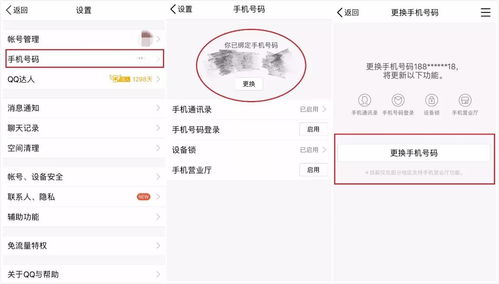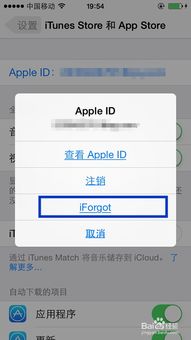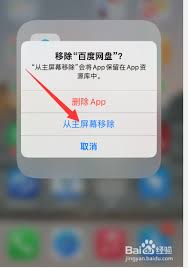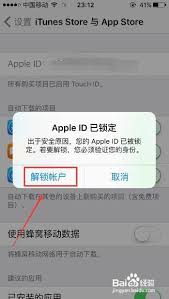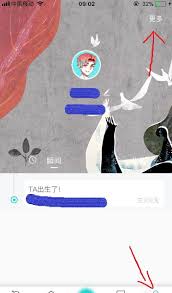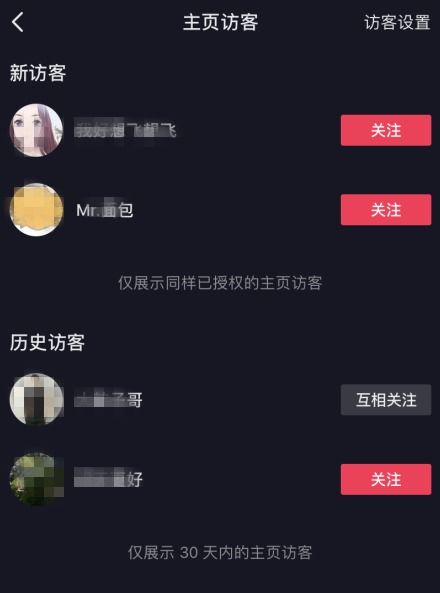夸克网盘怎么用其他应用打开?轻松几步,让你的文件“活”起来!
在数字时代,网盘已成为我们存储和分享文件的重要工具。夸克网盘,凭借其高效、便捷的特点,赢得了众多用户的青睐。但你是否遇到过这样的情况:在夸克网盘中找到一个重要的文件,却需要用其他应用进行编辑或查看?别担心,今天我们就来聊聊如何在夸克网盘中轻松实现文件的跨应用操作。
第一步:下载文件
首先,打开夸克网盘,找到你想要用其他应用打开的文件。点击文件旁边的“下载”按钮,将文件下载到你的设备中。这一步非常关键,因为只有下载后的文件才能进行跨应用操作。如果你尝试在未下载的情况下直接打开,你会发现“在其他应用打开”的选项是灰色的,无法选择。
第二步:找到已下载的文件
下载完成后,进入夸克网盘的“传输列表”,在这里你可以找到刚刚下载的文件。无论是手机版还是hd版,这一步的操作都是相似的。在传输列表中,你可以清晰地看到文件的下载状态和进度。
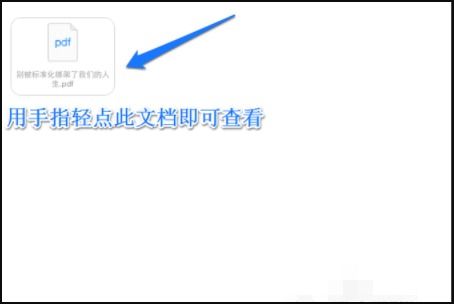
第三步:选择打开方式
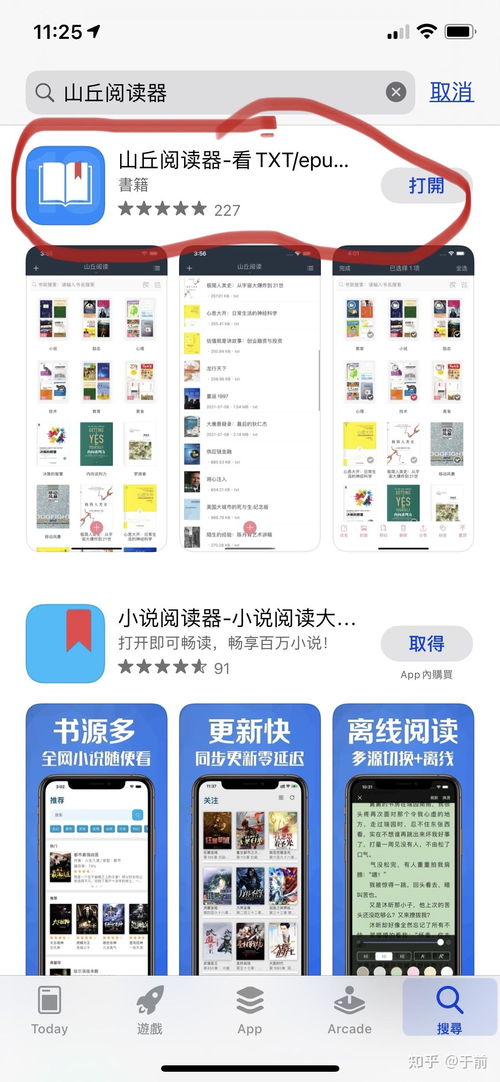
现在,你已经找到了想要打开的文件,接下来就是要选择用哪个应用来打开它。在文件旁边,你会看到一个“更多”或“操作”的按钮(通常表现为三个小点或类似的图标)。点击这个按钮,会弹出一个菜单,其中就有“用其他应用打开”的选项。
第四步:选择应用并打开
在“用其他应用打开”的页面中,你会看到一系列可以打开该文件的应用。这些应用通常是根据文件的类型(如文档、图片、视频等)来推荐的。滑动屏幕,找到你想要用的应用,然后点击它。这样,文件就会在所选的应用中打开了。
小贴士:在线预览与直接打开

除了下载后打开,夸克网盘还提供了在线预览的功能。对于一些常见的文件类型(如pdf、图片等),你可以直接在夸克网盘中预览它们,而无需下载。但请注意,在线预览可能无法提供与本地应用相同的编辑功能。
通过以上几步简单的操作,你就可以在夸克网盘中轻松实现文件的跨应用打开。无论是编辑文档、查看图片还是播放视频,你都可以根据自己的需求选择最合适的应用来打开文件。这不仅提高了工作效率,还让你的文件资源得到了更灵活的利用。现在,就去试试看吧!让你的文件在夸克网盘中“活”起来!